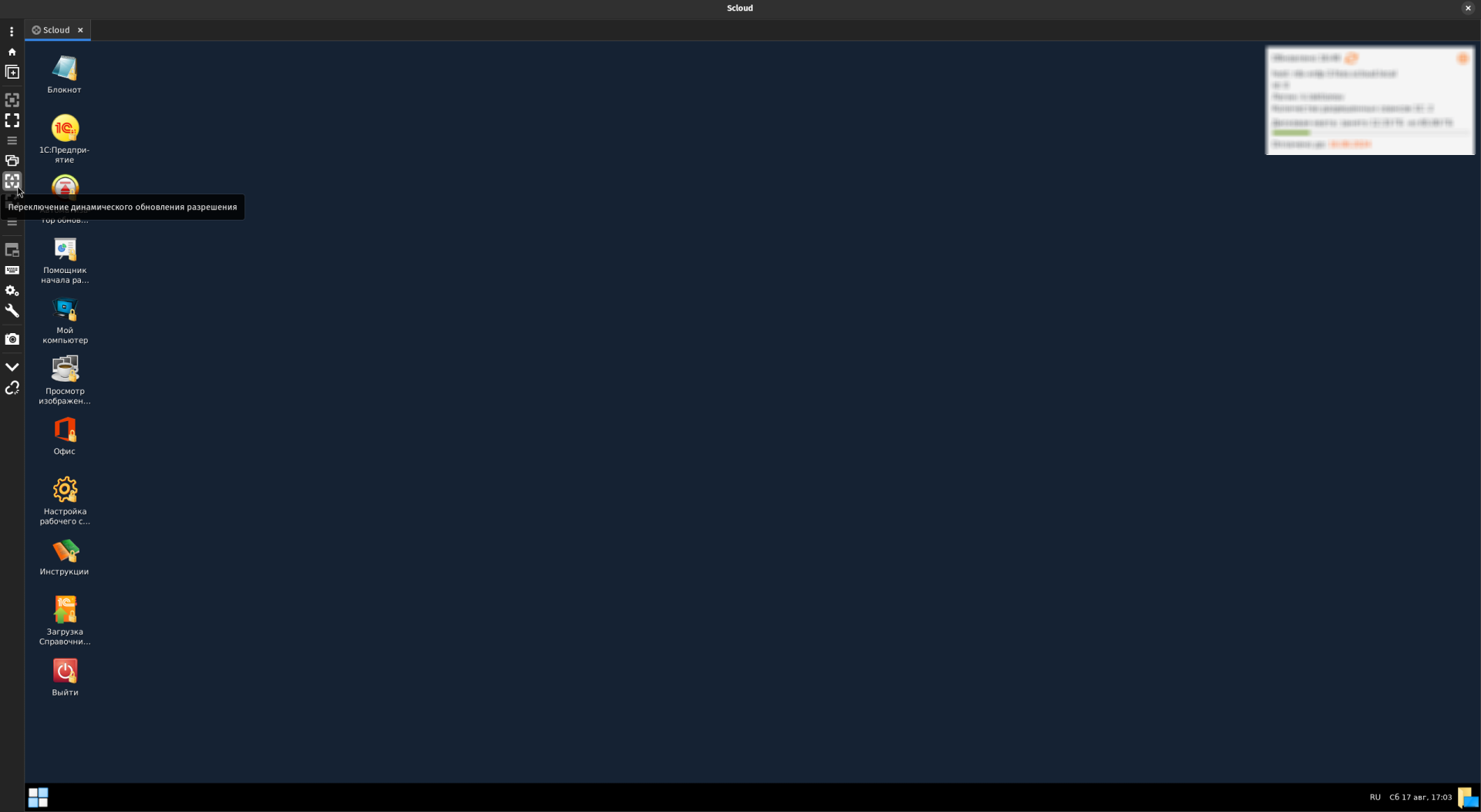Подключение к 1С в облаке с компьютера с ОС Ubuntu (SUSE, CentOS GUI, Slackware GUI, Debian GUI)
Установка программы "Remmina" через 'Центр приложений"
1) Откройте Центр приложений вашего дистрибутива и нажмите на кнопку "Поиск".
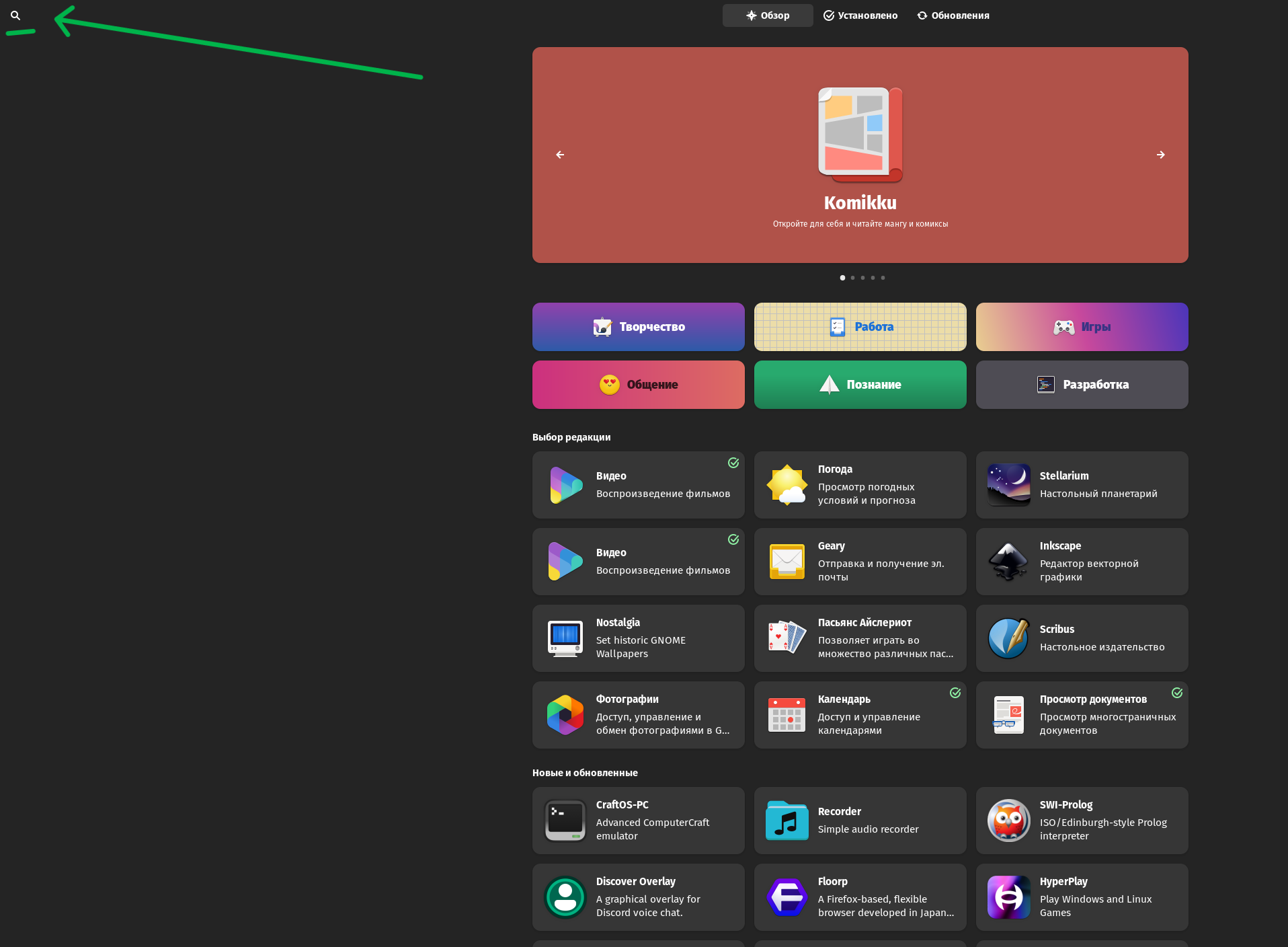
2) Найдите программу "Remmina" (программа для подключения к удаленному рабочему столу)

3) Установите приложение "Remmina".
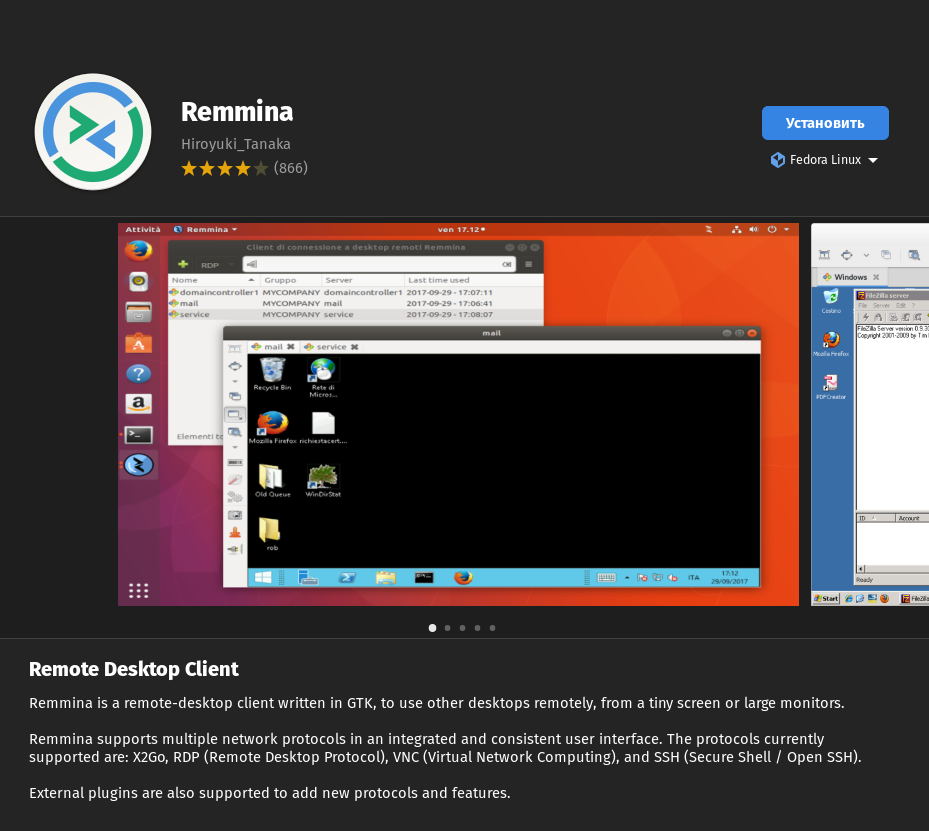
4) Запустите приложение. "Remmina".

Установка программы "Remmina" через "Flatpak"
Перед установкой flatpak-версии приложения, рекомендуем уточнить возможность ее установки у вашего системного администратора по возможности запросить у него помощь. Flatpak-версии приложений работают на большинстве дистрибутивов Linux, запуск приложения не оказывает влияния на основную систему. Данные приложения зачастую имеют актуальную версию и поставляются самим разработчиком.
1. Перейдите на сайт нажмите кнопку "Установить Flathub"
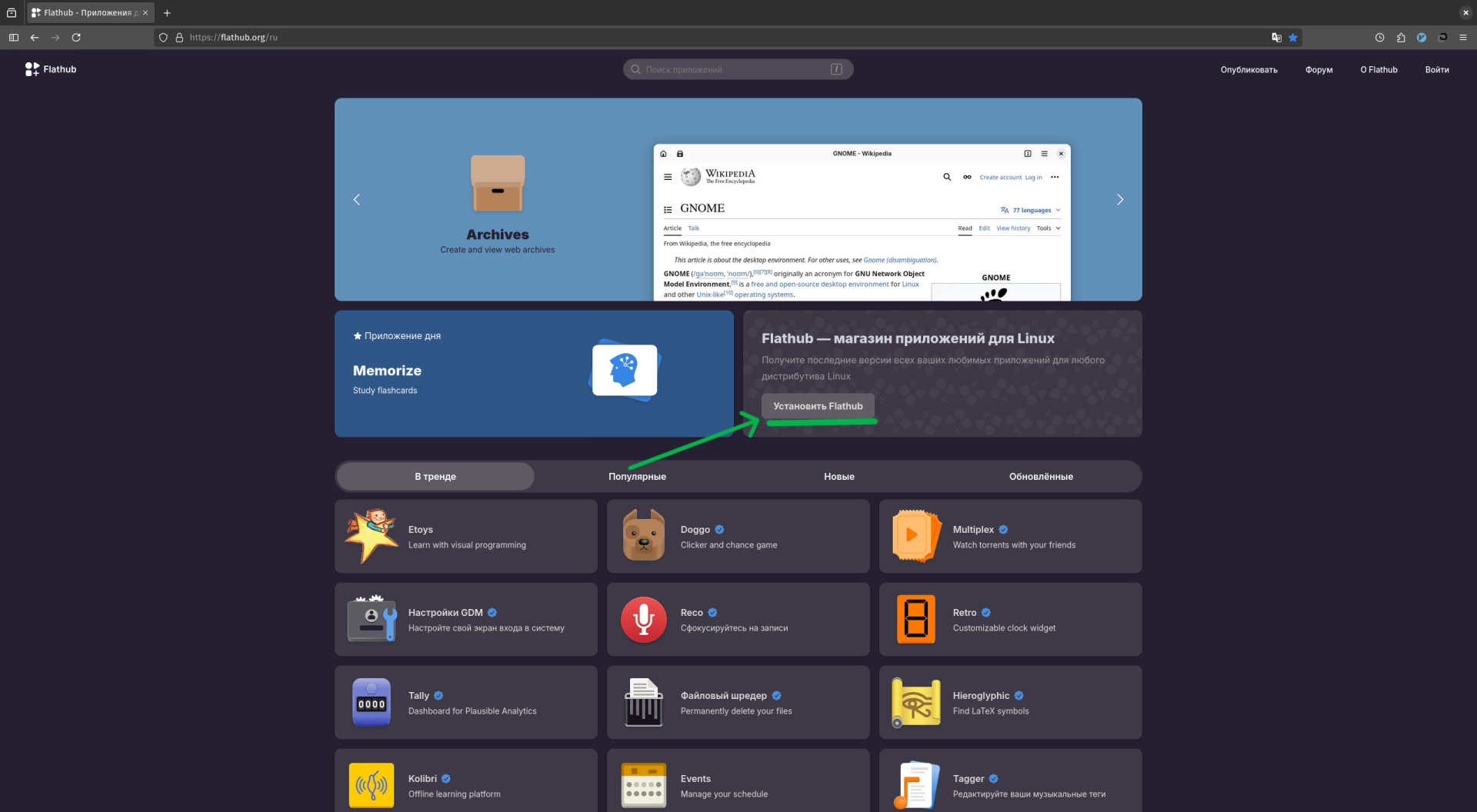
2. Выберите ваш дистрибутив из списка, далее следуйте предложенной инструкции по установке. После перезагрузите ПК.
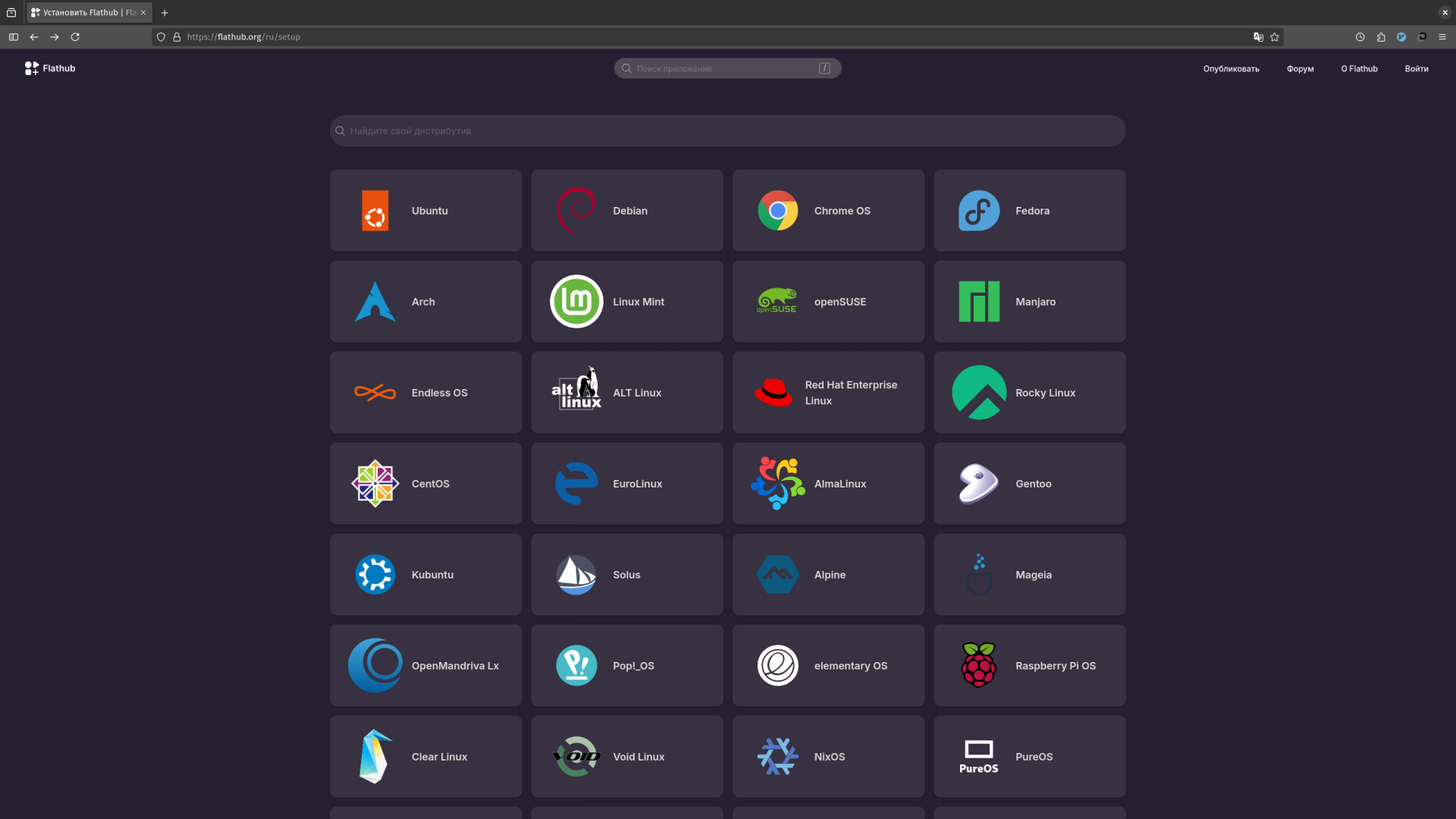
3. После установки снова перейдите на сайт и воспользуйтесь поиском найдите приложение "Remmina".
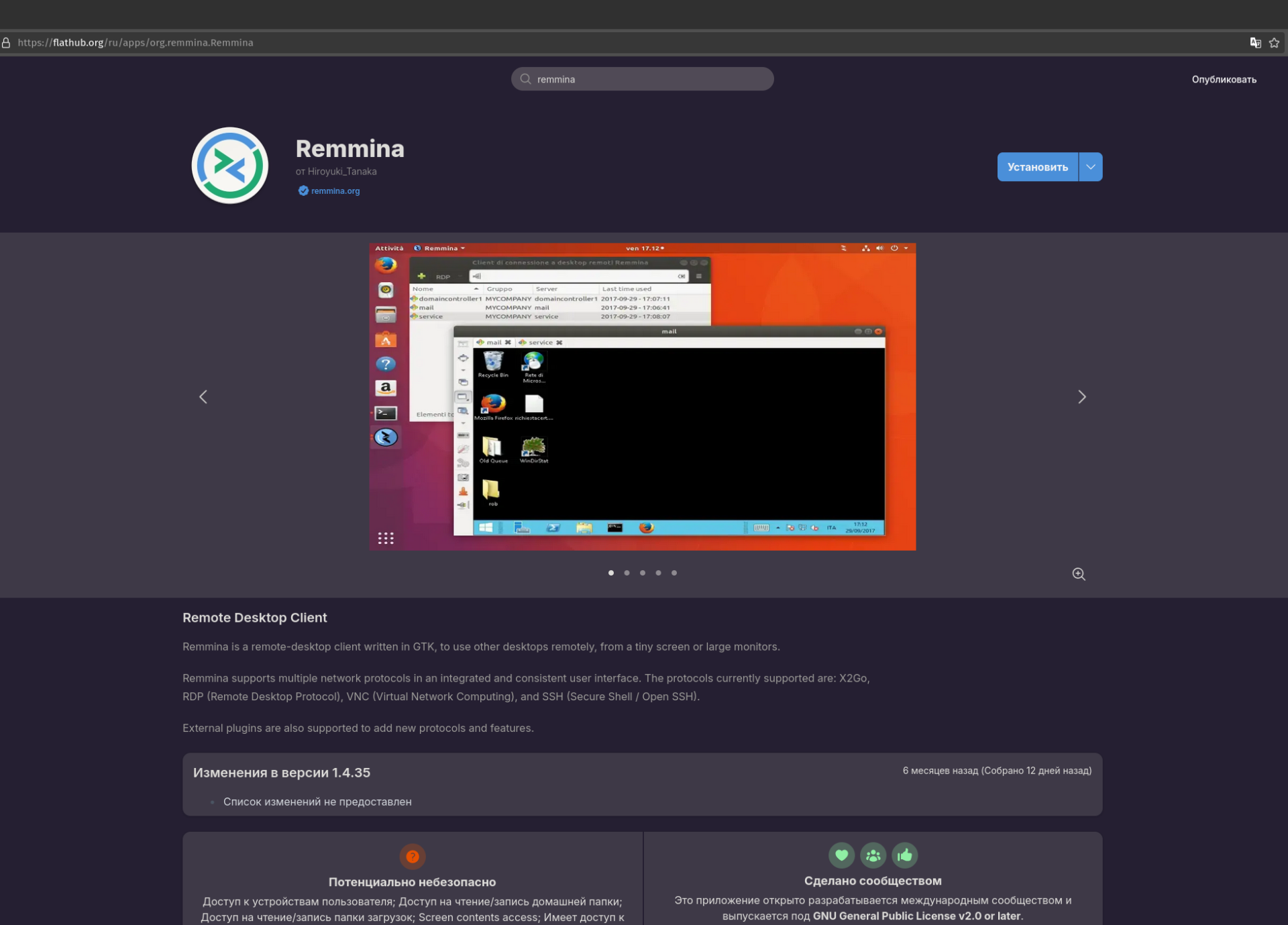
4. Нажмите кнопку "Установить", будет загружен файл, откройте его, в большинстве случаев он будет открыт в вашем Центре приложений и нажмите кнопку "Установить" еще раз.
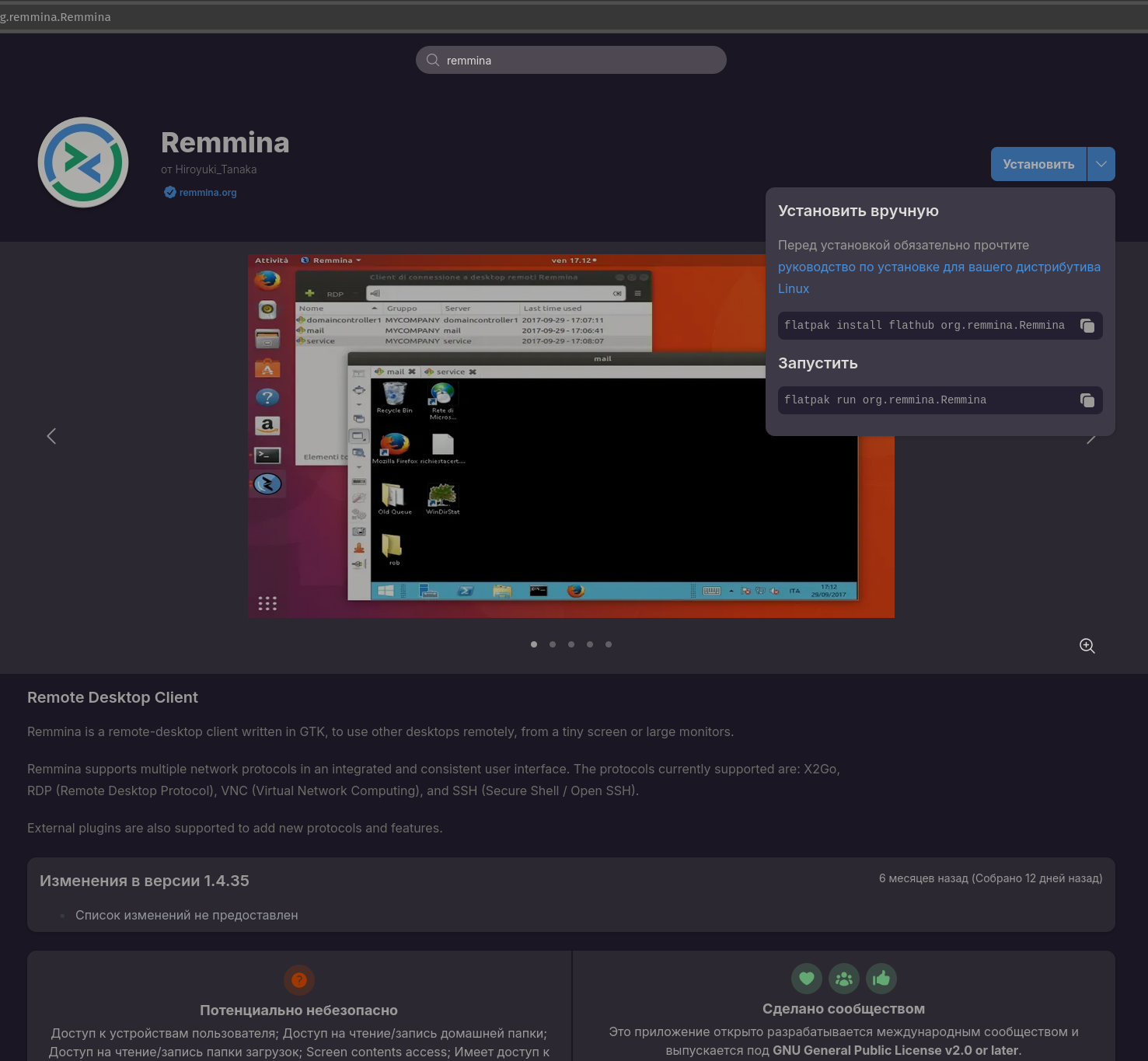
5. Также можно установите приложение вручную (рекомендуемый вариант:) для этого откройте терминал и введите команду: flatpak install flathub org.remmina.Remmina
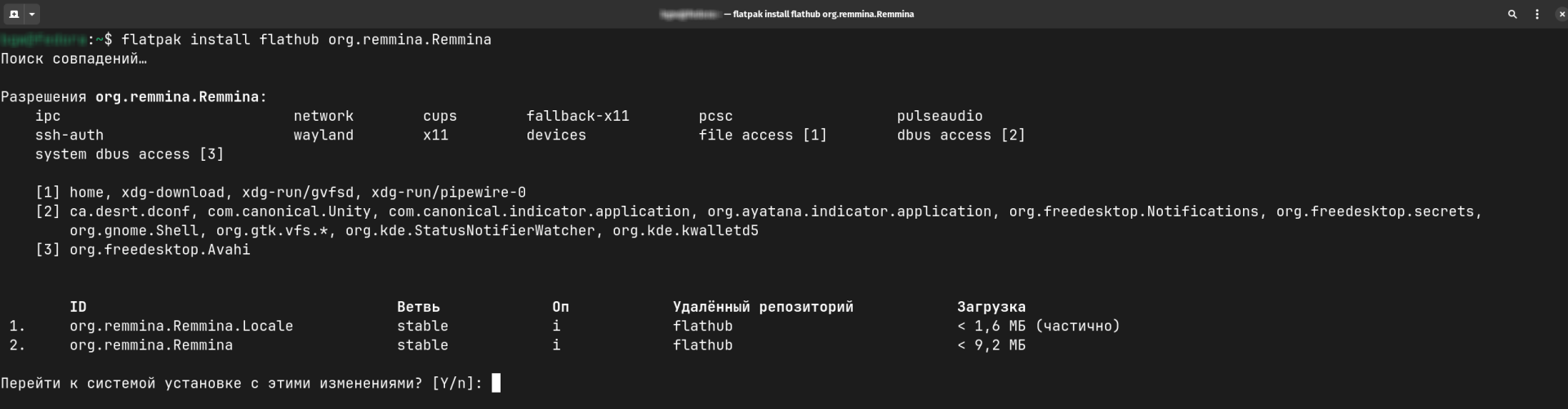
Настройка программы Remmina
1. После установки приложения Remmina. Откройте список ваших приложений найдите Remmina и запустите его.
2. Нажмите на кнопку (плюс) для создания нового подключения.
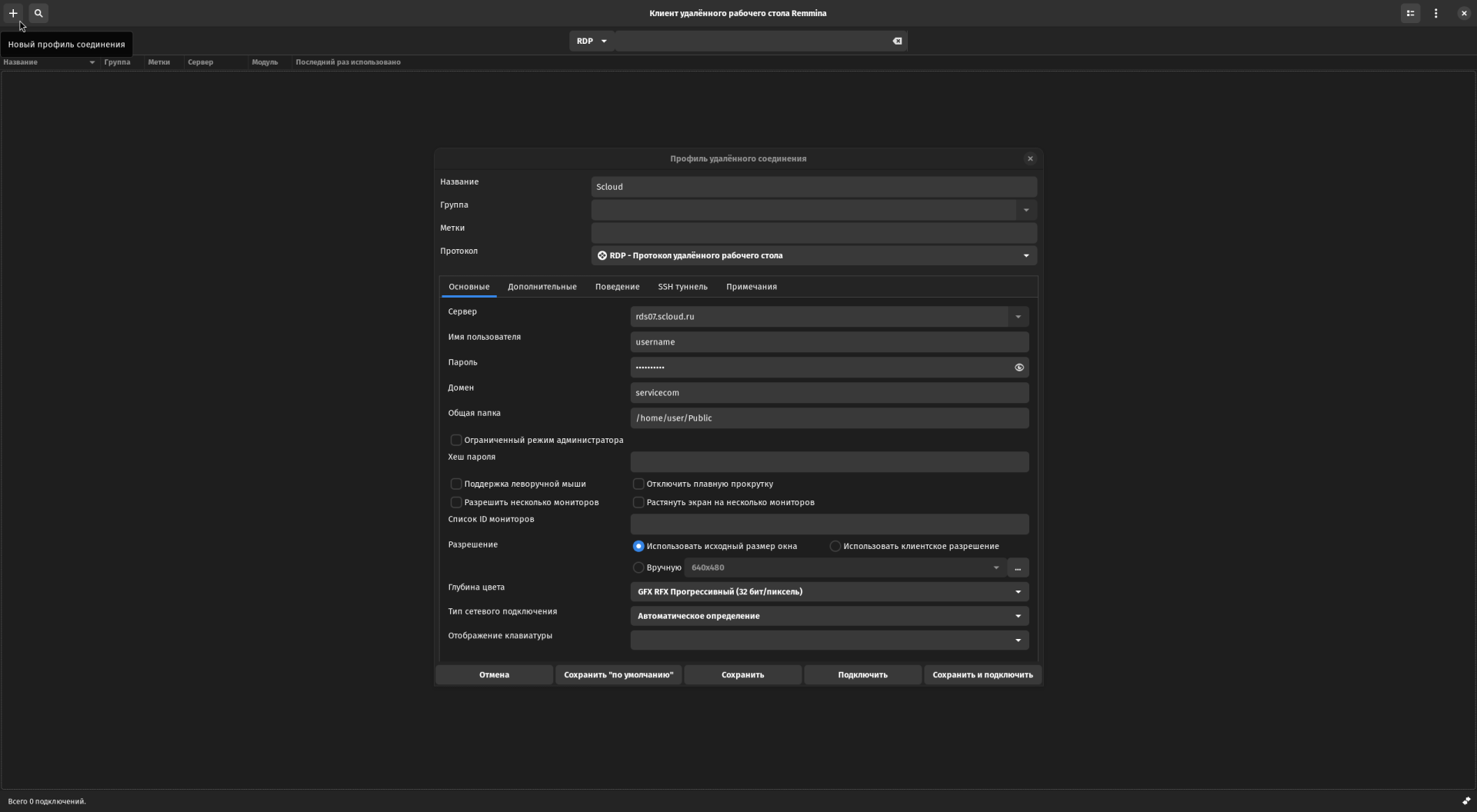
- Название: Его вы можете выбрать произвольное.
- Сервер: В зависимости от подключенной услуги укажите:
- rds01.scloud.ru (если у вас подключена услуга "Удаленный рабочий стол")
- rds07.scloud.ru (если у вас подключена услуга "Доступ к Конфигуратору")
- Пароль: Пароль от вашего личного кабинета
- Домен: servicecom
- Общая папка: В формате /home/имя_пользователя_системы/каталог_в_домашней_папке
- Глубина цвета: Автоматически / GFX RFX
- Тип сетевого подключения: Автоматическое определение
3. Нажмите "Сохранить и подключить".
4. Убедитесь, что включено "Переключение динамического обновления разрешения".